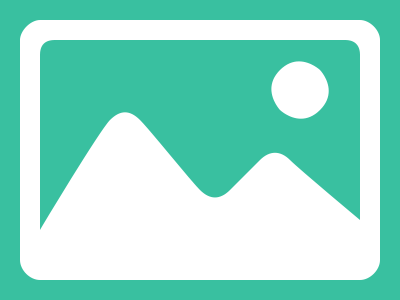大家好,这期教大家如何配置路由器,怎么样是不是期待满满?
路由器发展到现在也已经更新换代N遍了,现在出来了各种版本的路由器,可是万变不离其宗,路由器配置其实方法非常的简单,只是出于恐惧感,你不敢去配置罢了!
今天看到这篇文章的小伙伴们都有福了,意味着从今天开始你离电脑高手只有一步之遥了,每期分享的内容只要你照做一遍,我可以保证,不久将来你必将从电脑小白到电脑高手蜕变,从职场菜鸟,到老司机指日可待!
每期的
户名和密码是admin,自己可以根据自己的路由器输入用户名和密码,这个路由器的用户名密码,我们在稍后会也需要进行修改一下,这样会更加的安全。
大部分路由器进入会有一个设置向导的界面,我这个路由器界面是这个,比较基础新的路由器设置向导界面更加的友好,界面基本上都差不多,一般的情况下就是直接点下一步。
上网的网络的模式一般用自动选择就可以,路由器基本上可以判断出来是什么模式,一般家用的话就是PPPoE的居多,选择之后再输入用户名密码,一般就可以进行上网了,如果是在局域网配置,可能动态或静态ip用的多一点。
除了设置向导自动设置,也可以进行手动的设置,我这里点击左方左侧网络参数Wan口设置,这个就是设置路由器的网络,一般家用的就是PPPoE,我这里输入上网账密码,账号密码就是移动联通电信运营商给你的账号密码,输入后保存,然后下方有选项,可以选择自动连接,这样网络就设置完成了。
当网络设置完成之后,我们再设置一下路由器的WiFi,默认的WiFi名字是一堆字母不太美观,点击无线设置,基本设置,可以设置一下ssid号,这个就是路由器的名字,自己取一个比较能记得住的名字好听的名字,其他的一些基本设置就用默认的选项就可以了。
设置完WiFi名字,必须设置一下WiFi的密码,点击无线安全设置,在网络密码这里设置一个自己的密码,这个密码要定期更改,定期更改会比较安全,到这里路由器的基本设置就设置完成了。
为了更加安全的使用路由器,我们再设置一下路由器的用户名和密码,点击系统工具设置登录口令,这个必须要设置一下,如果你的WiFi密码泄露了,你还是用的默认的用户名密码,别人就可以进入你的路由器,把你的路由器的设置修改了,这样会有安全有隐患,所以我们必须设置路由器的用户名密码,自己设置一个和WiFi密码不一样的就可以了。
在系统工具里边有一个重启路由器,一般路由器用一段时间最好重启一下,这样的话路由器会更加的稳定。
系统工具里边还有一个软件升级,现在的大部分的路由器可以自动升级,以前的路由器想升级路由固件,需要点手动升级,就是在这里,一般情况下我们也是不需要升级的。
这些就是路由器的一些基本设置,设置网络,WiFi和密码相关的,关于路由器的其他一些高级设置,我们以后再进行讲解。
感谢观看本篇文章,希望对你有所帮助,本文由老盖聊技术原创,我是老盖,专注分享IT互联网与电脑知识,欢迎关注。